Када клонирате чврсти диск, у суштини правите тачну копију оригиналног диска. Ово може бити корисно ако надограђујете на већи диск или ако желите да направите резервну копију. Међутим, било је извештаја да су чврсти дискови нестали након клонирања у Виндовс 10 и 11. Чини се да је ово грешка која утиче на мали број корисника. Ако сте наишли на овај проблем, постоји неколико ствари које можете испробати. Прво се уверите да је диск на који клонирате правилно повезан и укључен. Ако то не успе, покушајте да клонирате диск помоћу другог алата за клонирање. Надајмо се да ће овај проблем ускоро бити решен. У међувремену, ако вас то утиче, испробајте горенаведене кораке и видите да ли вам помажу.
Клонирање чврстог диска је технички процес стварања тачне копије чврстог диска или ССД-а (Солид Стате Дриве) и свих његових датотека. Када је у питању зашто је потребно клонирање? Одговори се могу разликовати! Обично је потребно клонирање чврстог диска да бисте надоградили диск или заменили стари диск новим. Понекад је потребно клонирање чврстог диска да би се побољшале перформансе рачунара заменом традиционалног чврстог диска ССД-ом. Недавно су неки корисници Виндовс-а то открили Чврсти диск недостаје након клонирања . Ако се суочавате са овим проблемом, пратите овај пост.
вратити задате асоцијације датотека Виндовс 10

Симптоми недостатка чврстог диска након клонирања
Сада се поставља питање, који су симптоми несталог чврстог диска након клонирања? У наставку су неки од главних симптома који указују на одсуство чврстог диска након клонирања.
- Чврсти диск није видљив у Виндовс Екплорер-у
- Оперативни систем не препознаје чврсти диск
- Поруке о грешци када покушавате да приступите чврстом диску
Могући разлози за недостатак чврстог диска након клонирања
Губитак чврстог диска након клонирања је увек досадан и збуњујући за неке кориснике. Дакле, који су узроци овог проблема? Овај проблем се обично јавља због погрешног процеса клонирања, квара на хардверу, проблема са компатибилношћу чврстог диска са матичном плочом или БИОС-ом, оштећеног кабла за напајање или лабавог кабла за пренос података и лоших сектора или лошег фирмвера.
Поправите чврсти диск који недостаје након клонирања у оперативном систему Виндовс 11/10
Ако чврсти диск недостаје након клонирања у оперативном систему Виндовс 11/10, ево листе предлога које можете пратити да бисте решили проблем:
- Користите алатке за управљање диском да бисте покушали да откријете чврсти диск
- Направите диск на мрежи
- Поново доделите слово диска
- Проверите каблове и везе да бисте били сигурни да су сигурни.
- Проверите подешавања БИОС-а да бисте били сигурни да је чврсти диск препознат
- Проверите да ли постоје ажурирања фирмвера за чврсти диск
- Поново форматирајте и клонирајте
Обавезно користите администраторски налог да бисте довршили ове предлоге. Такође, не заборавите да направите резервну копију свих ваших датотека.
1] Користите алатке за управљање диском да бисте покушали да откријете чврсти диск.
Ако се суочавате са проблемом недостатка чврстог диска, алатка за управљање дисковима може вам помоћи да откријете чврсти диск. Пратите доле наведене кораке да бисте открили чврсти диск.
- Кликните левим тастером миша на главни мени Виндовс-а и потражите „Управљање рачунаром“. У оквиру Управљање рачунаром двапут кликните на Складиште и изаберите Управљање диском.
- Сада ћете добити све листе ваших чврстих дискова повезаних са рачунаром.
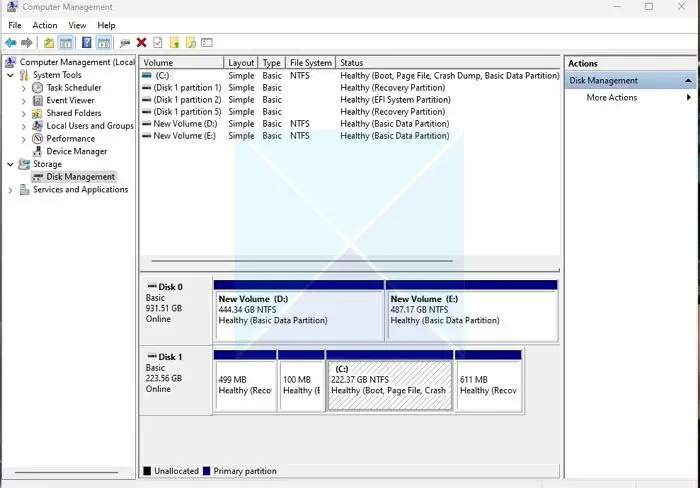
- Ако чврсти диск недостаје, онда имате хардверски проблем.
2] Направите диск на мрежи
Повезивање диск јединице на мрежу може да реши проблем недостатка чврстог диска након клонирања у Виндовс-у. Да бисте разумели цео процес, следите доле наведене кораке.
- Кликните левим тастером миша на главни мени Виндовс-а и откуцајте компјутерско управљање у пољу за претрагу. Кликните десним тастером миша на „Управљање рачунаром“ и изаберите „Покрени као администратор“.
- Када се отвори управљање рачунаром, идите на складиште > Управљање диска.
- Сада проверите да ли се диск приказује у Управљању дисковима као Офлајн или онлајн.
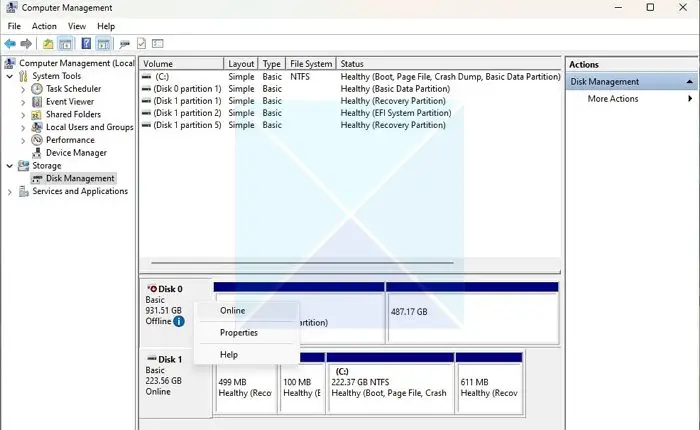
- Ако је ван мреже, кликните десним тастером миша на ту партицију диска и направите је Онлине
Након што доведете диск у мрежу, поново покрените рачунар и проверите да ли је ваш чврсти диск приказан.
3] Поново доделите слово диска
Ако имате проблем са недостајућим или недостајућим чврстим диском, то може бити због недостатка слова диск јединице. У том случају, овај проблем можете решити тако што ћете поново мапирати слово диск јединице. Пратите доле наведене кораке да бисте исправно довршили процес.
- Кликните левим тастером миша на дугме Виндовс главног менија и потражите Управљање рачунаром. Сада изаберите двапут да кликнете складиште на левој бочној траци и кликните на Управљање диска.
- Сада проверите листу чврстих дискова повезаних на рачунар и изаберите онај који систем не детектује.
- Кликните десним тастером миша на неоткривен чврсти диск и изаберите Промените слово диска и путање .
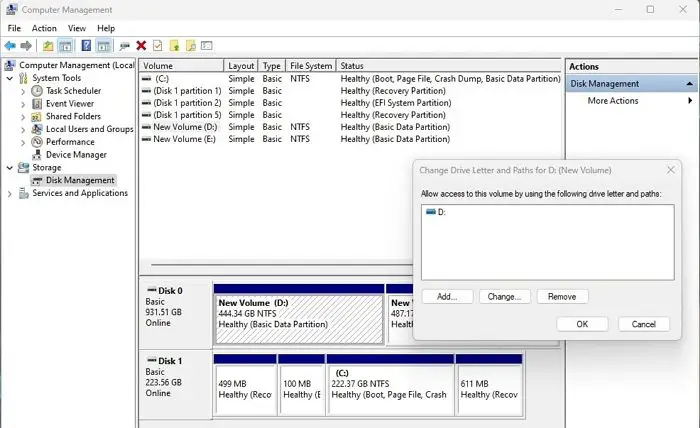
- Притисните Додати отворен Додајте слово диска или путању прозор. Изабери Доделите следеће слово диска и кликните на слово имена вашег диска.
Поново покрените рачунар и проверите да ли је проблем са чврстим диском који недостаје решен.
4] Проверите каблове и везе да бисте били сигурни да су сигурни.
Морате да се уверите да је чврсти диск правилно повезан са рачунаром и да ли се напаја. Уверите се да су каблови за пренос података и напајање правилно повезани са интерним уређајем за складиштење чврстог диска, матичном плочом и напајањем. Ако сумњате у свој чврсти диск, испробајте га на другом рачунару да бисте се уверили да проблем није у уређају.
твц тест за куцање
5] Проверите подешавања БИОС-а да бисте били сигурни да је чврсти диск препознат.
Ако ваш чврсти диск недостаје, можете да проверите подешавања БИОС-а да бисте били сигурни да чврсти диск није онемогућен или омогућен. Пратите доле наведене кораке да бисте довршили процес.
- Поново покрените рачунар и притисните Ф2 да бисте ушли у БИОС. Сада уђите у инсталатер и проверите системску документацију да видите да ли је чврсти диск онемогућен у подешавањима система.
- Ако је искључен или онемогућен, омогућите га у подешавањима система.
- Сада поново покрените рачунар да бисте проверили да ли се ваш чврсти диск приказује.
6] Проверите да ли постоје ажурирања фирмвера за ваш чврсти диск.
Понекад застарели или некомпатибилни управљачки програми изазивају проблем са чврстим диском који недостаје након клонирања у оперативном систему Виндовс. Ово можете брзо да поправите ажурирањем фирмвера чврстог диска вашег рачунара. Пратите корак у наставку да бисте то урадили како треба.
Посетите званичну веб локацију произвођача вашег чврстог диска, пронађите најновије исправке за чврсти диск и преузмите их на свој рачунар. Сада изаберите најновији фирмвер за ваш чврсти диск који сте преузели и инсталирајте га на рачунар. Сада поново покрените рачунар и проверите да ли се ваш чврсти диск појављује.
7] Поново форматирајте и клонирајте
Морате га поново форматирати и центрирати ако се након клонирања у Виндовс-у суочите са проблемом недостатка чврстог диска. Да бисте то урадили, следите тачне кораке дате у наставку.
- Кликните левим тастером миша на главни мени оперативног система Виндовс и изаберите мени Диск Манагемент.
- Сада кликните десним тастером миша на нови чврсти диск, изаберите Формат опцију и проверите да ли је приказана.
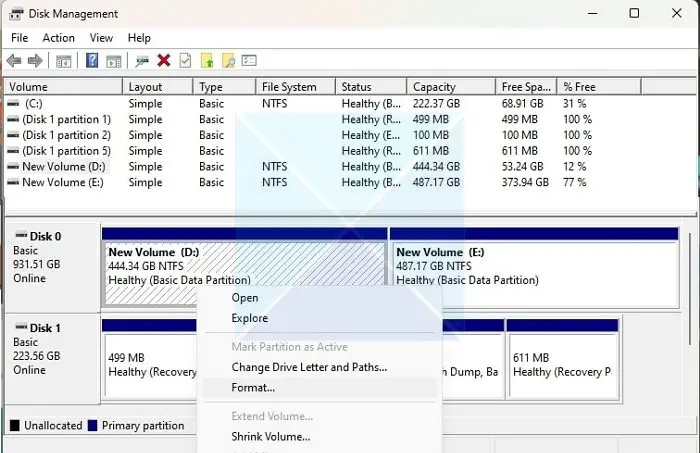
- Ако се појави, потребно је да клонирате стари чврсти диск у овај форматирани драјвер.
Закључак
Овде смо обезбедили нека од најбољих решења за поправку хард диска који недостаје након клонирања на Виндовс-у. Надам се да ћете успешно решити овај проблем пратећи наша решења. Ако поново наиђете на исти проблем, препоручујемо да опоравите податке (помоћу поузданог алата за опоравак података) са старог чврстог диска и поново га клонирате како бисте спречили губитак података. За сва питања слободно нас питајте у одељку за коментаре.
Читати: Клонирани ССД или чврсти диск се неће покренути у Виндовс-у
Могу ли и даље користити свој чврсти диск након клонирања на ССД?
Можете га користити као додатни чврсти диск или га повезати са другим Виндовс рачунаром, а затим поново инсталирати Виндовс или било који други ОС. Процес клонирања само креира копију чврстог диска и не мења га. Међутим, када се процес заврши, избришите га или форматирајте са рачунара. Ако желите да буде повезан са оригиналним рачунаром, промените редослед покретања на нови ССД да бисте избегли конфликт.
Опширније: Како да решите проблем сукоба потписа диска у оперативном систему Виндовс?















